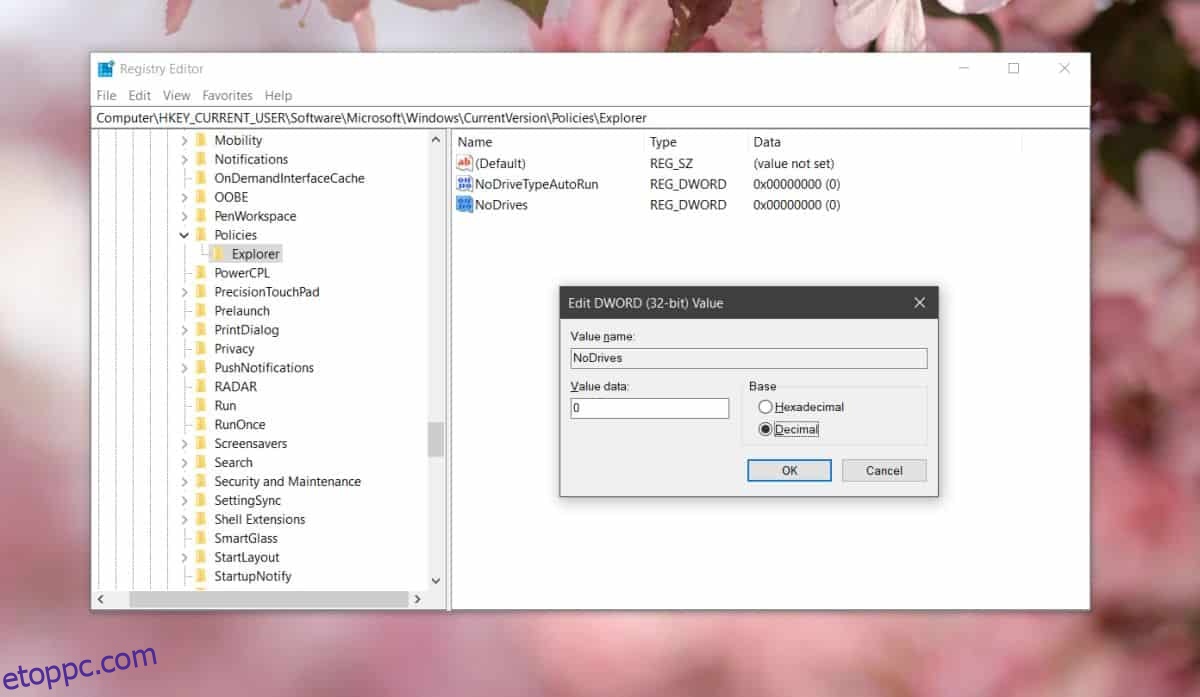A File Explorer felsorolja a rendszeren konfigurált összes meghajtót. Ez magában foglalja a fenntartott meghajtókat, a helyi meghajtókat, a külső meghajtókat, az USB-meghajtókat és a hálózati meghajtókat. A fenntartott vagy helyreállítási meghajtó általában rejtett, és nem férhet hozzá. Elrejthet egy meghajtót a File Explorer alkalmazásból a Lemezkezelő alkalmazásból, de ez magát a meghajtót is elérhetetlenné teszi. Ha el akar rejteni egy meghajtót a File Explorer elől, de még mindig hozzá tudja férni, akkor egy kis rendszerleíró feltörésre van szüksége.
Kérjük, vegye figyelembe, hogy a Windows rendszerleíró adatbázisának szerkesztéséhez rendszergazdai jogokra lesz szüksége.
Meghajtó elrejtése a Fájlkezelőből
Nyissa meg a Windows rendszerleíró adatbázis-szerkesztőt a „regedit” beírásával a futtatás mezőbe. A beállításszerkesztőben lépjen a következő helyre;
HKEY_CURRENT_USERSoftwareMicrosoftWindowsCurrentVersionPoliciesExplorer
Kattintson a jobb gombbal az Explorer billentyűre, és válassza az Új>DWORD (32 bites) értéket. Nevezze el az értéket NoDrives-nak, és kattintson duplán a szerkesztéséhez. A DWORD érték mezőjében módosítsa a Bázis értékét Hexadecimálisról Decimálisra. Most szerkesztenie kell az értéket az Értékadatok mezőben.
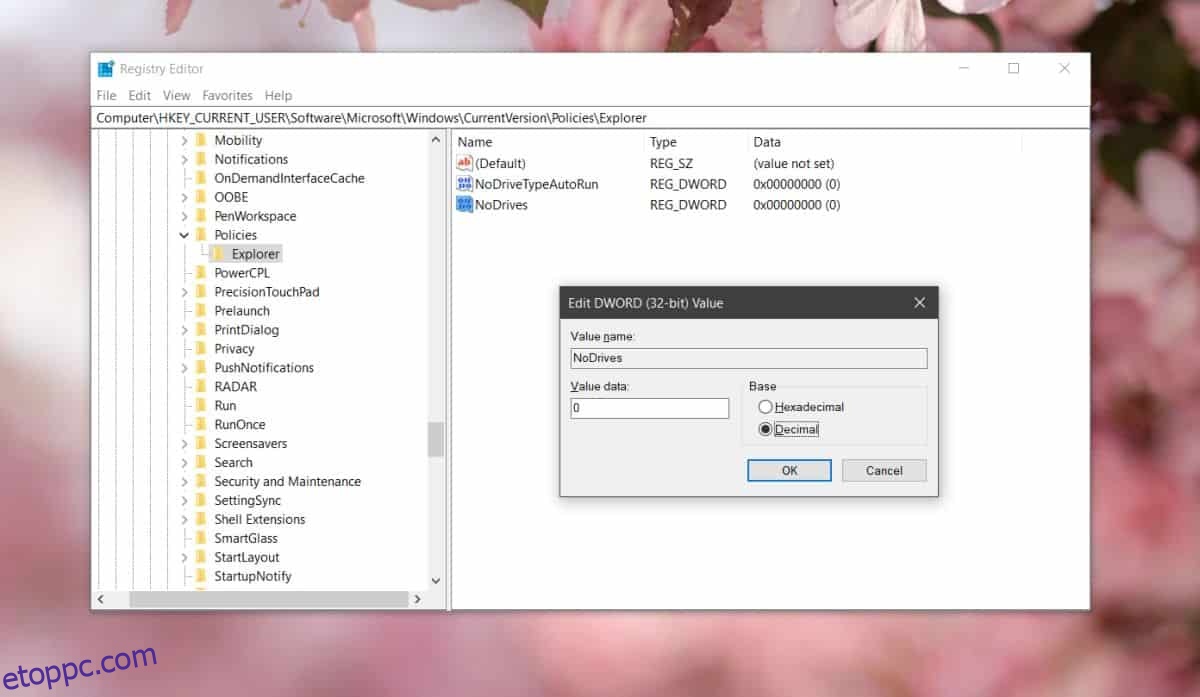
Az Értékadatok mezőben megadott érték attól függ, hogy melyik meghajtót szeretné elrejteni. Nyissa meg a File Explorer programot, és ellenőrizze az elrejteni kívánt meghajtóhoz rendelt betűt. Az alábbi listából ellenőrizze, hogy melyik érték felel meg az elrejteni kívánt meghajtónak, és írja be az Értékadatok mezőbe. Például, ha el akarja rejteni az E meghajtót, akkor a 16-ot írja be.
A 1
B 2
C 4
D 8
E 16
F 32
G 64
H 128
én 256
J 512
K 1024
L 2048
M 4096
N 8192
O 16384
P 32768
Q 65536
R 131072
S 262144
T 524288
U 1048576
V 2097152
W 4194304
X 8388608
Y 16777216
Z 33554432
Az érték hozzáadása után zárja be a rendszerleíróadatbázis-szerkesztőt, jelentkezzen ki, majd jelentkezzen be újra. A meghajtó el lesz rejtve a File Explorer elől, de továbbra is hozzáférhet hozzá, valamint az összes mappához és fájlhoz.
A rejtett meghajtó eléréséhez kattintson a File Explorer helysávjába, és írja be a meghajtó betűjelét. Például, ha meg akarja nyitni a rejtett E meghajtót, akkor be kell lépnie;
E:/
Ez felsorolja az összes fájlt és mappát az E meghajtó gyökerében. Szabadon navigálhat a meghajtón. Ha egy adott mappa vagy fájl elérési útja megvan a meghajtón, beillesztheti a helysávba, érintse meg az Enter billentyűt, és nyissa meg.
Ha több meghajtót el kell rejtenie, akkor adja hozzá az értékeiket, majd írja be az összeget az Értékadatok mezőbe. Például, ha el akarja rejteni a C és D meghajtót, akkor hozzáadja az értékeket, azaz 4 + 8. A megadott érték 12 lesz. A meghajtó elrejtéséhez állítsa be a duplaszó értékét 0-ra, vagy törölheti is. Újra kell indítania a rendszert.